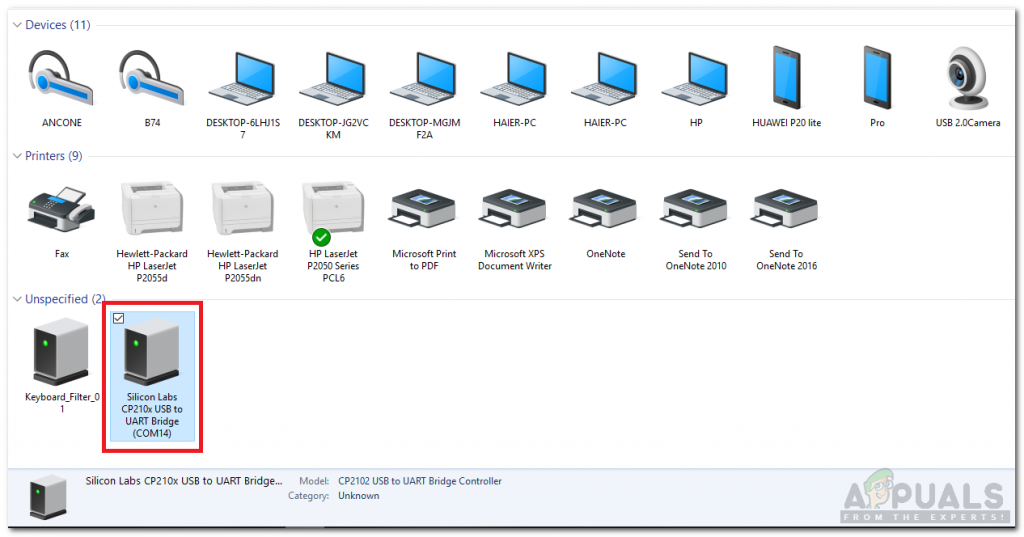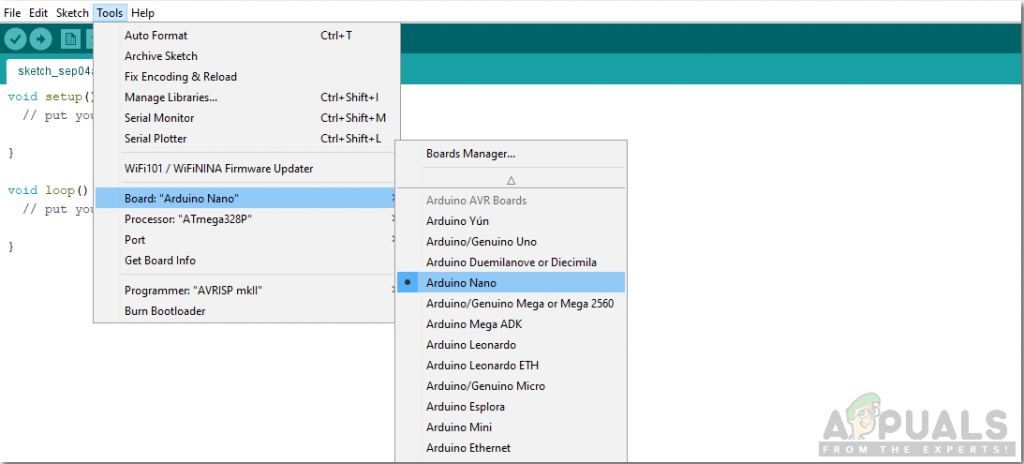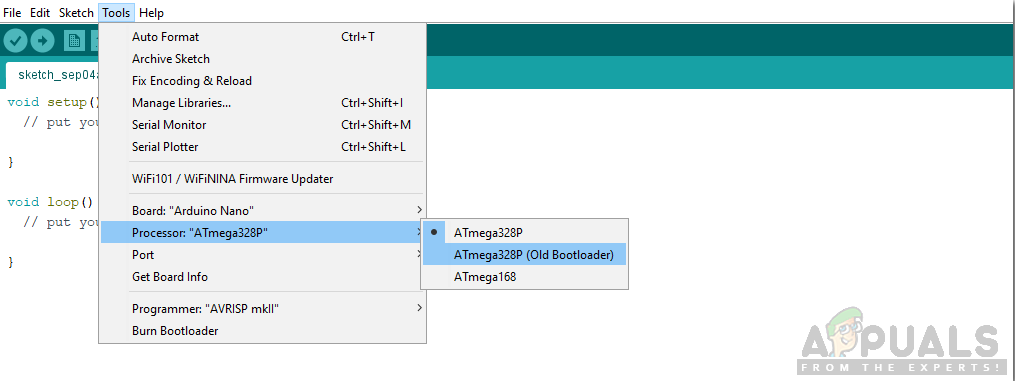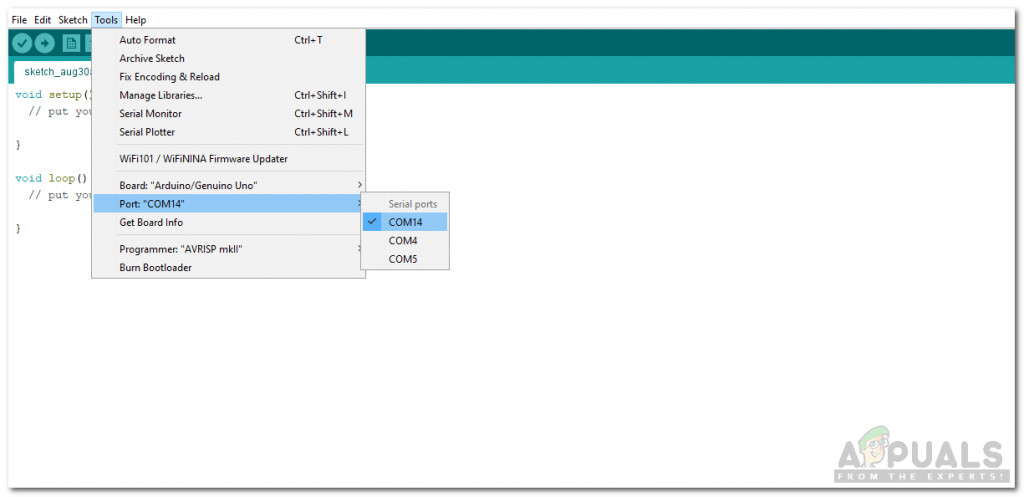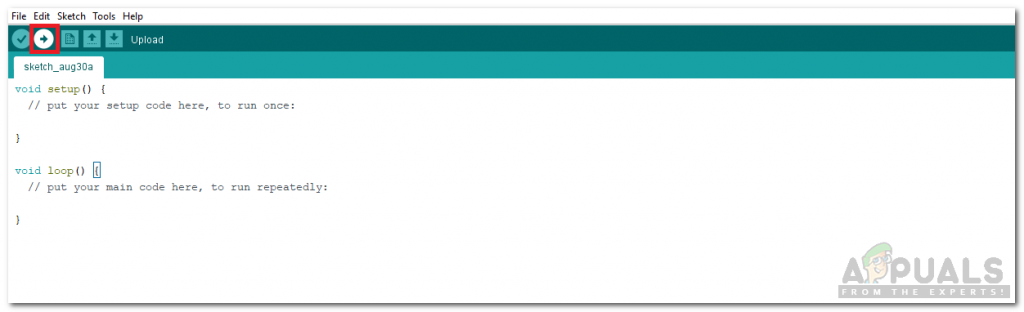Основната задача във всяка птицеферма е да поддържа постоянна топла температура за пилетата. Повечето птицеферми имат малки колиби, в които отглеждат пилетата и яйцата си. Температурата трябва да е топла, за да се осигури здравето на тези пилета. Това може да стане чрез прилагане на високоенергийни крушки в тези колиби. Тези крушки произвеждат топлинна енергия, необходима за поддържане на високата температура в тези колиби.

Използване на крушка за поддържане на топла температура
Как да използвам електрическа крушка за поддържане на топла температура?
Тъй като прочетохме резюмето на нашия проект. Нека да съберем малко повече информация и да започнем да правим този проект.
Стъпка 1: Събиране на компонентите
Най-добрият подход за стартиране на всеки проект е да се направи списък на всички компоненти в началото и добър план за работа по него. Следват компонентите, които ще използваме в този проект.
- DHT 22 - Сензор за температура и влажност
- Релеен модул
- Макет
- Крушка
Стъпка 2: Изучаване на компонентите
Сега, когато направихме списък на всички компоненти, които ще използваме в този проект. Нека да преминем още една стъпка напред и да преминем през кратко проучване на всички основни компоненти.
Arduino nano е платка за микроконтролер, която се използва за управление или изпълнение на различни задачи във верига. Изгаряме a C код на Arduino Nano, за да каже на борда на микроконтролера как и какви операции да се изпълняват. Arduino Nano има точно същата функционалност като Arduino Uno, но в доста малък размер. Микроконтролерът на платката Arduino Nano е ATmega328p.

Arduino Nano
DHT11 е сензор за температура и влажност. Температурният му диапазон е от 0 до 50 градуса по Целзий. Това е ниска цена и ефективен сензор, който дава висока стабилност. За измерване на температурата има вграден термистор. Той също така измерва влажността, но в този проект не е необходимо да измерваме влажността.

DHT 11
Релейният модул е комутационно устройство, което приема вход от Arduino и превключва съответно. Той работи в два режима, Нормално отворен (НЕ) и Нормално затворен (NC). При отворен NO веригата се прекъсва, освен ако към релейния модул не се подаде сигнал HIGH. В режим NC веригата е завършена, освен ако към релейния модул не се подаде сигнал HIGH.

Релеен модул
Стъпка 3: Сглобяване на компонентите
Тъй като минахме през кратко проучване как работят всички компоненти. Нека започнем да сглобяваме всички компоненти, за да направим краен продукт.
Свържете Vcc и заземяващия щифт на сензора DHT11 към 5V и заземяването на Arduino nano. Свържете изходния щифт на DHT11 сензора към Pin2 и IN щифта на релейния модул към Pin3 на Arduino. Включете релейния модул чрез Arduino и свържете положителния проводник на крушката в НЕ щифт на релейния модул. Внимавайте, докато свързвате релейния модул към крушката. Уверете се, че връзката на крушката с релето изглежда както е показано по-долу.

Релеен модул
Стъпка 4: Първи стъпки с Arduino
Ако все още не сте запознати с Arduino IDE, не се притеснявайте, ще ви бъде обяснено как да използвате Arduino IDE по-долу.
- Изтеглете последната версия на Arduino от Arduino .
- Свържете вашата платка за микроконтролер към вашия лаптоп.
- Отидете на Контролен панел и кликнете върху Хардуер и звук. Сега кликнете върху Устройства и принтери . Тук намерете порта, към който е свързан вашият Arduino. В моя случай това е COM14, но при различните компютри е различно.
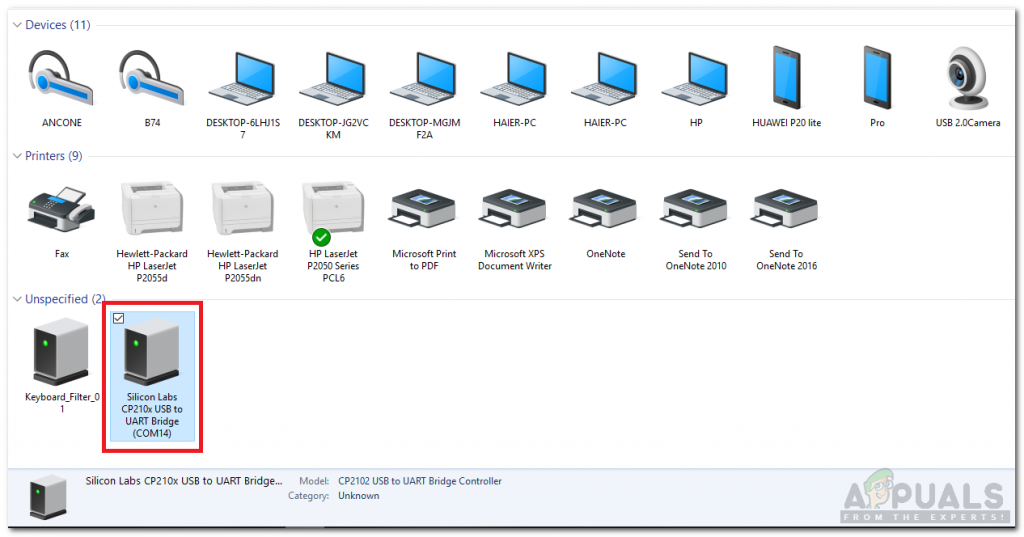
Намиране на порт
- Щракнете върху менюто Инструменти и задайте дъската на Arduino Nano .
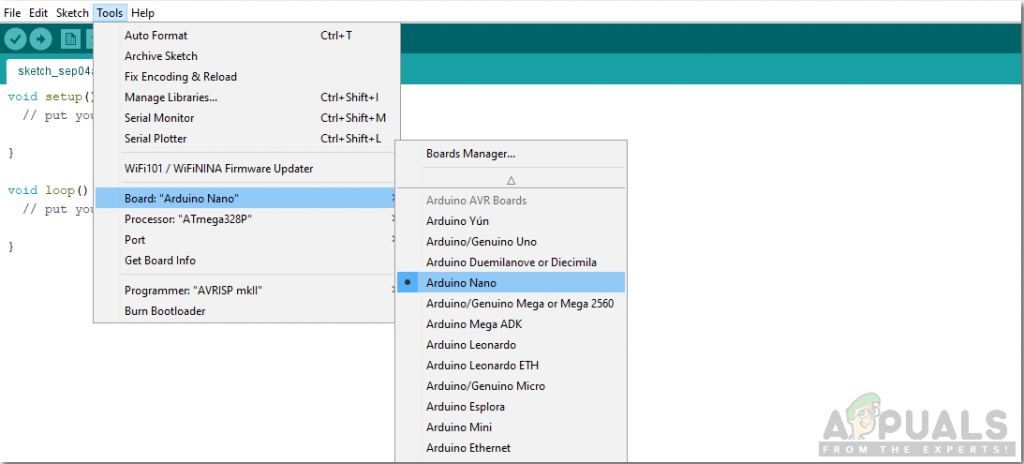
Съвет за настройка
- От същото меню на инструмента задайте процесора на ATmega328p (стар буутлоудър).
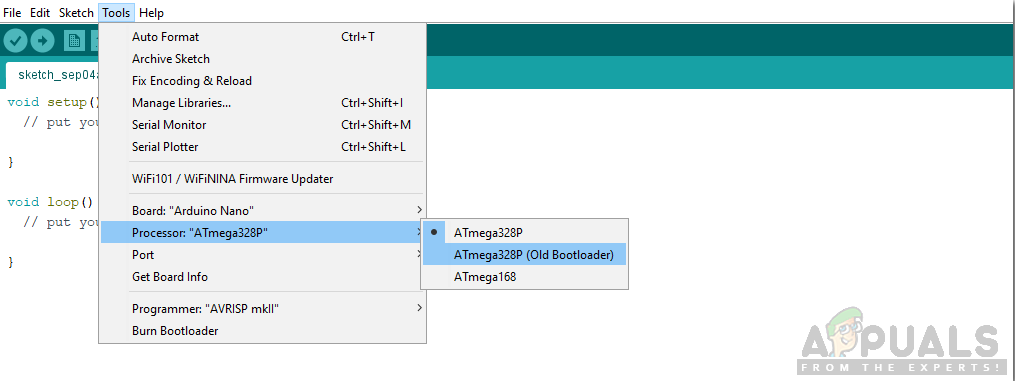
Настройка на процесор
- Сега задайте порта, който наблюдавате, обратно в контролния панел.
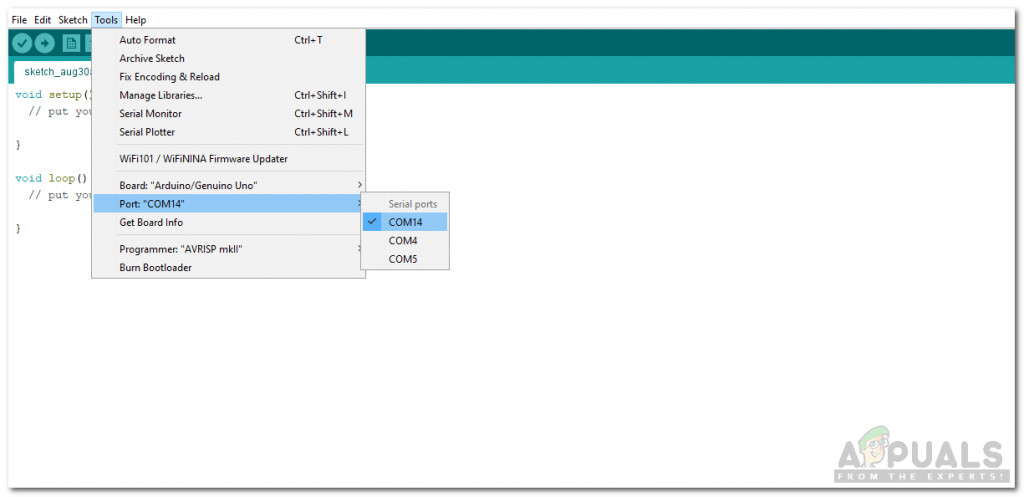
Настройка на порт
- Ще трябва да включим библиотека, за да използваме сензора DHT11. Библиотеката е приложена по-долу в линка за изтегляне заедно с кода. Отидете на Скица> Включване на библиотека> Добавяне на .ZIP библиотека.

Включително библиотека
- Изтеглете кода, приложен по-долу, и го копирайте във вашата IDE. Щракнете върху качване бутон, за да запишете кода на дъската на вашия микроконтролер.
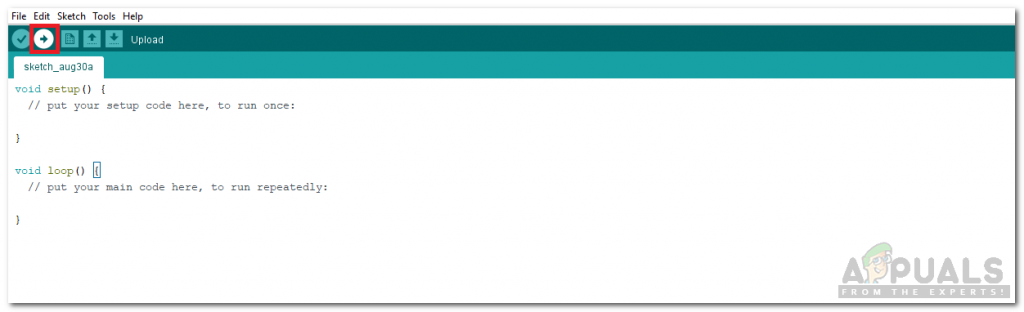
Качване
Можете да изтеглите кода, като щракнете върху тук.
Стъпка 5: Код
Кодът за сензора DHT11 е добре коментиран и обясним сам по себе си, но ето някои обяснения на кода.
- В началото е включена библиотеката, която да използва DHT11, променливите се инициализират и пиновете също се инициализират.
#include dht11 DHT11; #define dhtpin 2 #define relay 3 float temp;
2. настройка за празнота () е функция, която се използва за задаване на щифтовете като INPUT или OUTPUT. Той също така определя скоростта на предаване на Arduino. Скоростта на предаване е скоростта на комуникация на платката на микроконтролера.
void setup () {pinMode (dhtpin, INPUT); pinMode (реле, ИЗХОД); Serial.begin (9600); // скорост на предаване}3. цикъл void () е функция, която работи отново и отново в цикъл. В тази функция четем данните от изходния щифт на DHT11 и включваме или изключваме релето при определено температурно ниво.
void loop () {delay (1000); DHT11.read (dhtpin); // Четене на данните от DHT сензор temp = DHT11.temperature; // Преобразуваме тези данни в temerature и ги съхраняваме в temp Serial.print (temp); // Показване на температурата на сериен монитор Serial.println ('C'); if (temp> = 35) // Включете вентилатора {digitalWrite (реле, LOW); //Serial.println(relay); } else // Изключете вентилатора {digitalWrite (реле, HIGH); //Serial.println(relay); }}След като научихте как да автоматизирате крушката, за да поддържате постоянна топла температура в птичи колиби за вашите пилета и яйца, вече можете да започнете да работите по този проект. Можете да използвате този сензор DHT11 и в други проекти, например, пожароизвестители, интелигентни домове, автоматизация на помещенията и др.